Afin d’effectuer un changement de propriétaire, il faut:
- Avoir le numéro de dossier du patient
- Avoir le numéro du compte du nouveau propriétaire (s’il existe déjà). S’il n’existe pas encore, vous devez avoir l’ensemble de l’information nécessaire pour créer un client. Voir cette leçon pour plus d’information sur les règles de création d’un client.
- S’assurer d’avoir reçu le formulaire de transfert de propriétaire signé par l’ancien et le nouveau propriétaire, avant de procéder.
Lorsqu’il n’y a aucune visite/facture en cours
1) Ouvrir l’écran du patient et aller dans l’onglet «Contacts du patient»
2) Cliquer sur le bouton «Ajouter nouv. contact»

3) Si le client existe, dans la fenêtre qui s’ouvre, inscrire le numéro du client dans le champ «# Compte», sortir du champ et double-cliquer sur le client dans la boite à droite.
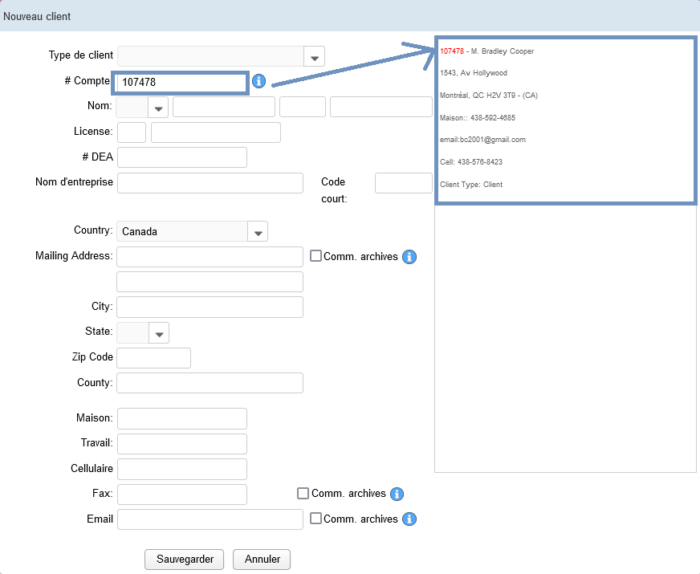
À défaut d’avoir le # de compte client, il est possible de commencer à entrer l’information dans les autres champs et le système essaiera de le trouver.
Si le client n’existe pas, vous pouvez commencer la création du client ici:
- Choisir le «Type de client» : Client de la liste
- Remplir les informations suivantes: Nom, Adresse postale, téléphone, courriel, etc
- Cliquer sur sauvegarder pour créer le client et le lier au patient. Ne pas oublier d’aller sur l’écran du client et finaliser l’ensemble de l’information obligatoire pour chaque client. Voir cette leçon pour plus d’information sur les règles de création de clients.
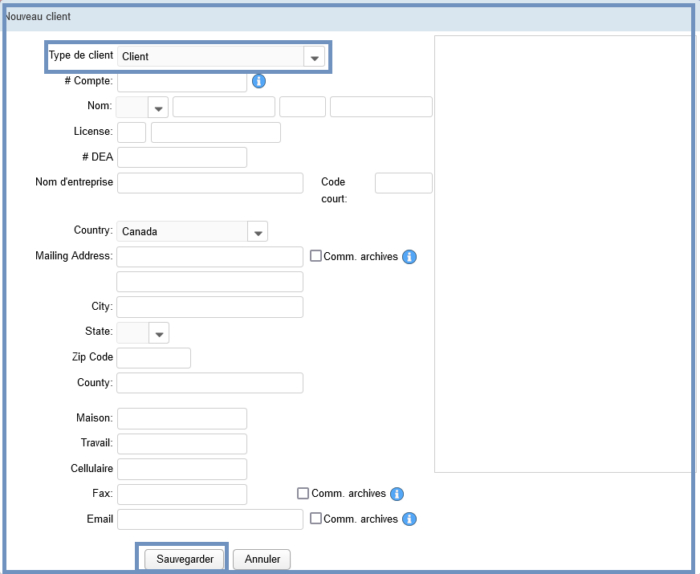
4) Assigner l’ensemble des paramètres qui doivent être assignés à un propriétaire. Clic-droit sur le nom du nouveau client pour accéder aux choix. Il faut toujours assigner les 4 options suivantes:
- Transfert de propriétaire (Assigner comme propriétaire). Cette option assigne ce client comme propriétaire officiel sur toutes les visites futures et pour l’ensemble des documents du dossier médical généré dans VetView (futures et historiques). Ce changement n’impacte pas les factures historiques.
- Assigner comme responsable facture. Cette option assigne le client comme responsable de la facture pour toutes les visites futures.
- Autorisation de réception des communications propriétaires. Cette option est utilisée par le système (pour les rapports et pour des options techniques) pour savoir que la communication générale est permise pour ce client et pour ce patient spécifique. Pour les propriétaires, cette option inclue les communications médicales.
- Accorder à ce contact la communication d’informations médicales. Cette option est utilisée par le système (pour des rapports et pour des options techniques) pour savoir que la communication du dossier médical est permise pour ce client pour ce patient spécifique.
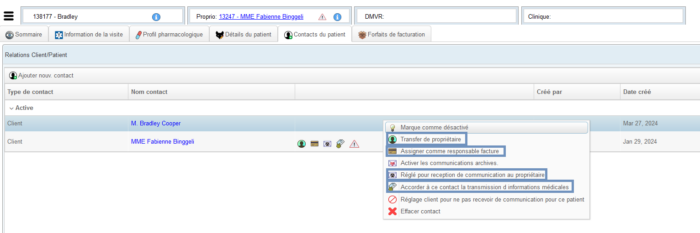
5) Faire un clic-droit sur le nom de l’ancien propriétaire et choisir l’option «Marquer comme désactivé»
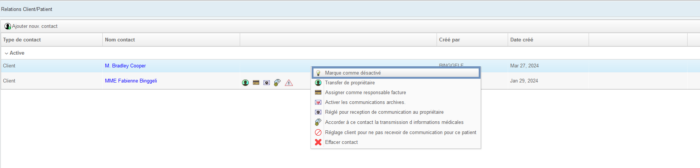
L’ancien propriétaire restera visible dans la liste des contacts dans une section Inactive et ne sera pas utilisé par le système. Vous ne devez pas «Effacer contact».

6) Documenter le changement de propriétaire dans le journal de communications.
Le transfert de propriétaire est maintenant fait.
Pré-Admission pour une visite future
1) Suivre l’ensemble des étapes dans la section « visite/facture en cours de cette leçon.
2) Aller sur l’écran de pré-admission et cliquer sur le bouton Changer contact dans la boite de client

3) Dans la fenêtre qui s’ouvre, inscrire le nouveau propriétaire et double-cliquer sur son nom.
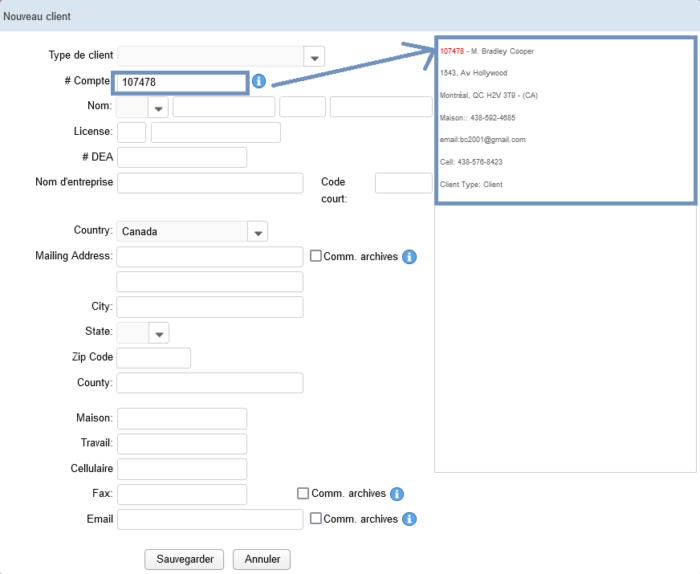
4) Aller dans l’onglet «Contacts» et:
- Vérifier que le bon propriétaire soit désormais dans la section «Contacts pour la visite» et qu’il y a une icône de portefeuille associé avec le client.
- Effacer le «Contact(s) additionnel(s)» pour ce client qui a été généré pendant le transfert de propriétaire sur l’écran du patient.
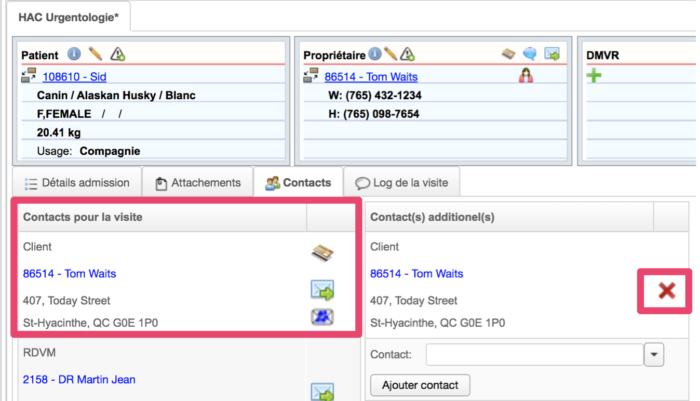
5) Répondre OK pour effacer le doublon du contact.
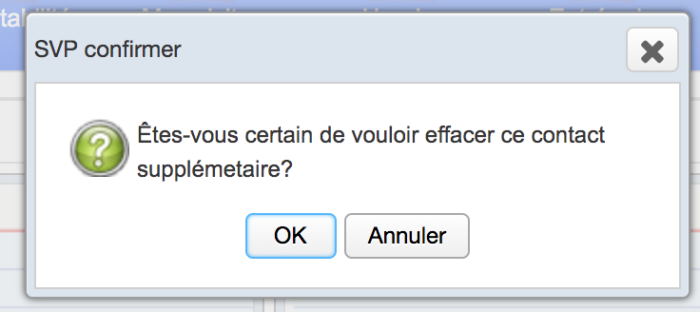
Cette pré-admission est à présent associée avec le bon client et la facture sera ouverte à son nom lors de l’arrivée de l’animal.
Lorsqu’il y a une visite/facture en cours
Les instructions suivantes sont pour les cas où le nouveau propriétaire sera responsable de la facture au complet. Si l’ancien propriétaire doit payer la facture jusqu’au transfert, vous devez fermer la facture sous le nom de l’ancien propriétaire et ouvrir un -2 sous le nom du nouveau propriétaire.
Vous ne pouvez pas modifier le responsable d’une facture une fois fermée.
1) Suivre l’ensemble des étapes dans les sections «Aucune visite/facture en cours» et «Pré-Admission pour une visite future» de cette leçon.
2) Cliquer sur le numéro du BT sur l’écran du pré-admission pour accéder la facture.
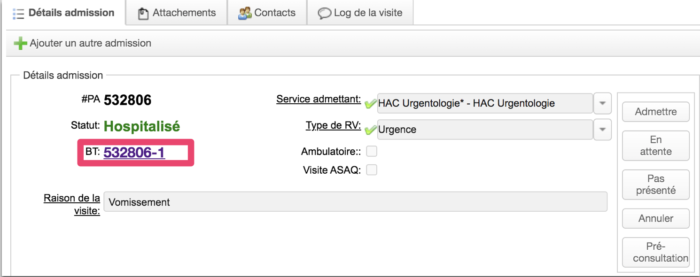
3) Cliquer sur le bouton «Transfer BT ouvert»
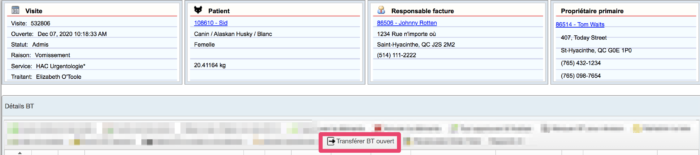
4) Dans l’écran qui s’ouvre,
- Choisir le «BT/BC» approprié. Si vous avez plusieurs factures d’ouvertes, il s’agit d’une facture partagée. Vous devez choisir celle qui est associée avec l’ancien propriétaire.
- Choisir le nouveau propriétaire dans le champ «Nouv. resp. facture»
- Cliquer l’option «Assigner comme responsable facture»
- Cliquer sur le bouton «Transférer»
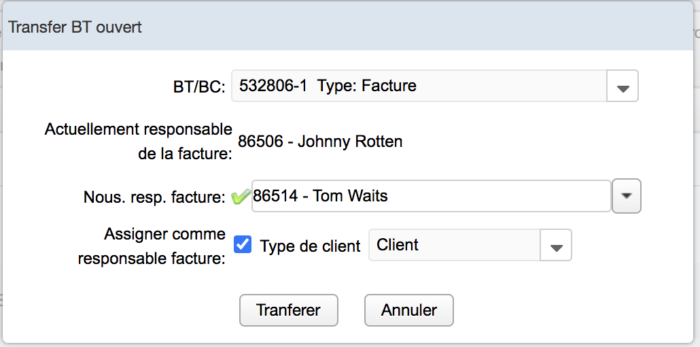
La facture et tous les éléments dans la facture sont maintenant sous le nom du nouveau propriétaire.
(dernière maj 12 mar 2021)